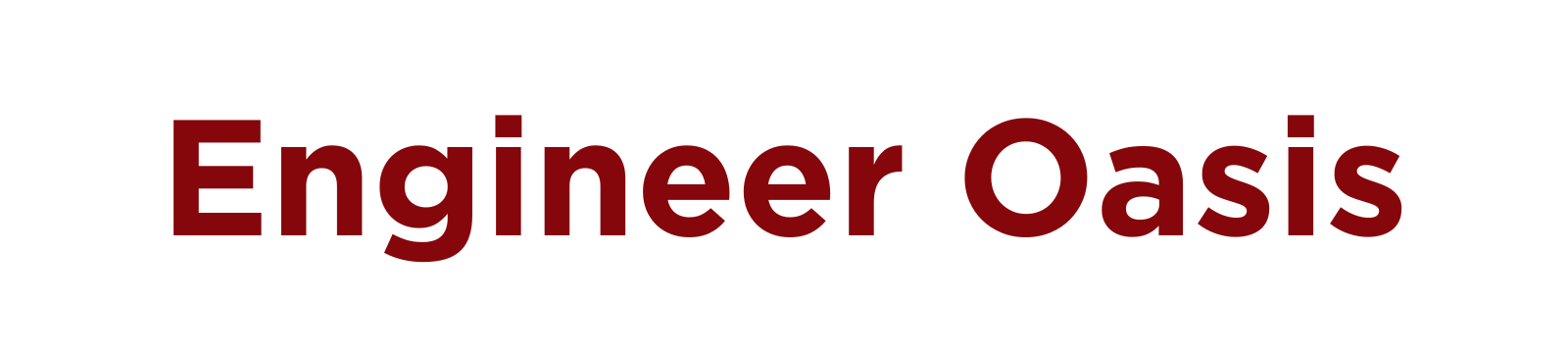1. はじめに: Kotlinとは
近年、プログラミング言語の中で急速に人気を集めているKotlin。その名前を聞いたことがある方も多いのではないでしょうか。このセクションでは、Kotlinの基本的な特徴や、なぜ多くの開発者や企業がKotlinを選択しているのかについて解説します。
1.1 Kotlinの特徴とメリット
Kotlinは、JetBrainsという会社が開発したプログラミング言語です。Javaと非常に似ているため、Javaの知識がある方はKotlinもすぐに理解できるでしょう。しかし、KotlinにはJavaにはない多くの特徴があります。
まず、KotlinはNull安全をサポートしています。これにより、Nullポインタのエラーを大幅に減少させることができます。また、Kotlinの文法は簡潔であり、同じ機能を持つコードを書く場合、Javaよりも少ない行数で書くことができます。これにより、コードが読みやすく、保守もしやすくなります。
さらに、KotlinはJavaとの互換性が高いため、Javaで書かれたライブラリやフレームワークをそのまま使用することができます。これにより、既存のJavaのプロジェクトにKotlinを導入する際のハードルが低くなります。
1.2 Kotlinが選ばれる理由
では、なぜ多くの開発者や企業がKotlinを選択しているのでしょうか。その理由の一つとして、Androidの公式開発言語としてGoogleがKotlinを推奨していることが挙げられます。Androidアプリの開発において、KotlinはJavaよりも効率的に、そして安全にコードを書くことができるため、多くのAndroid開発者がKotlinを選択しています。
また、Kotlinはサーバーサイドの開発にも使用されています。簡潔な文法や強力な機能により、サーバーサイドのアプリケーションの開発も効率的に行うことができます。
最後に、Kotlinのコミュニティが活発であることも大きな理由の一つです。多くのライブラリやツールが開発されており、困ったときにはコミュニティのサポートを受けることができます。
以上のような理由から、Kotlinは多くの場面で選ばれるプログラミング言語となっています。これからの時代、Kotlinの重要性はさらに高まることでしょう。
2. Kotlin環境構築の前提知識
プログラミングを始める前に、Kotlinの環境構築に必要な基本的な知識を身につけることが重要です。このセクションでは、Kotlinの環境構築に関連する主要な3つの要素、JVM、JDK、およびIDEについて詳しく解説します。
2.1 JVMとは
JVM(Java Virtual Machine)は、Javaバイトコードを実行するための仮想マシンです。JavaやKotlinで書かれたプログラムは、まずバイトコードにコンパイルされ、このJVM上で実行されます。JVMのおかげで、JavaやKotlinのプログラムは「一度書けばどこでも動く」という特性を持っています。つまり、異なるプラットフォームやOSで同じコードを再利用することができます。
2.2 JDKとは
JDK(Java Development Kit)は、Javaプログラムを開発するためのツールキットです。JDKには、Javaプログラムをコンパイルするためのコンパイラや、JVMを含む実行環境など、Java開発に必要なツールが含まれています。KotlinもJavaと互換性があるため、Kotlinの環境構築にもJDKが必要となります。
2.3 IDEとは
IDE(Integrated Development Environment)は、プログラムの開発を助けるための統合開発環境です。コードの記述、デバッグ、テスト、デプロイなど、開発に関連するさまざまなタスクを一元的に行うことができます。Kotlinの開発には、JetBrainsが開発したIntelliJ IDEAが広く使用されています。このIDEは、Kotlinのコード補完やデバッグ機能など、Kotlin開発に特化した機能を多数備えています。
以上の3つの要素は、Kotlinの環境構築において非常に重要です。次のセクションでは、これらの知識を基に、実際の環境構築の手順について詳しく解説します。
3. Kotlin環境構築のステップバイステップガイド
プログラミングの学習を始める際、環境構築は最初の大きな壁となることが多いです。しかし、正しい手順を踏めば、スムーズに環境を整えることができます。このセクションでは、Kotlinの環境構築の基本的な手順をステップバイステップで解説します。
3.1 JDKのインストール方法
まず最初に、JDK(Java Development Kit)のインストールが必要です。KotlinはJavaと互換性があるため、Javaの実行環境を整えることが前提となります。
インストールの手順は以下の通りです:
1. Oracleの公式サイトから、最新のJDKをダウンロードします。
2. ダウンロードしたファイルを実行し、指示に従ってインストールを進めます。
3. インストールが完了したら、コマンドプロンプトやターミナルを開き、「java -version」と入力して、正しくインストールされたことを確認します。
3.2 IntelliJ IDEAの導入
次に、Kotlinの開発に適したIDE、IntelliJ IDEAを導入します。IntelliJ IDEAは、Kotlinの開発に特化した多数の機能を持つため、効率的にコードを書くことができます。
導入の手順は以下の通りです:
1. JetBrainsの公式サイトから、IntelliJ IDEAをダウンロードします。
2. ダウンロードしたファイルを実行し、指示に従ってインストールを進めます。
3. インストールが完了したら、IntelliJ IDEAを起動し、初期設定を行います。
3.3 Kotlinプラグインの設定
IntelliJ IDEAには、デフォルトでKotlinのプラグインが含まれていますが、最新のバージョンに更新することをおすすめします。
プラグインの設定方法は以下の通りです:
1. IntelliJ IDEAを起動し、PreferencesまたはSettingsを開きます。
2. 左側のメニューから「Plugins」を選択し、検索ボックスに「Kotlin」と入力します。
3. Kotlinプラグインが表示されたら、最新のバージョンに更新します。
これで、Kotlinの環境構築は完了です。次のセクションでは、実際にKotlinのプログラムを書いて実行する方法について解説します。
4. Kotlinプロジェクトの作成と実行
環境構築が完了したら、次はKotlinのプロジェクトを作成し、実際にコードを書いて実行してみましょう。このセクションでは、プロジェクトの作成から実行、さらには設定のカスタマイズ方法までを解説します。
4.1 新しいプロジェクトの作成
まず、IntelliJ IDEAを起動し、「New Project」を選択します。プロジェクトタイプとして「Kotlin」を選び、プロジェクトの名前や保存先を指定します。これで、新しいKotlinプロジェクトが作成されます。
4.2 サンプルコードの実行
新しいプロジェクトを作成すると、Main.ktという名前のファイルが自動的に生成されます。このファイルには、簡単なサンプルコードが書かれています。このコードを実行して、正しく動作するか確認しましょう。
コードの実行は、画面上部の緑色の三角ボタンをクリックすることで行えます。正しく実行されると、コンソールに「Hello, World!」と表示されます。
4.3 プロジェクトの設定とカスタマイズ
Kotlinプロジェクトの設定は、「File」メニューから「Project Structure」を選択することで行えます。ここでは、使用するKotlinのバージョンや、関連するライブラリの設定などを行うことができます。
また、IntelliJ IDEAには、コードの書き方をサポートする多数の機能が備わっています。例えば、コード補完機能を使用すると、入力中のコードに合わせて関連するキーワードやメソッド名を自動的に提案してくれます。これにより、効率的にコードを書くことができます。
さらに、リファクタリング機能を使用すると、コードの構造を変更することなく、コードの品質を向上させることができます。これらの機能を活用して、より高品質なKotlinのコードを書くことができます。
以上で、Kotlinプロジェクトの作成から実行、設定のカスタマイズ方法までを解説しました。次のセクションでは、Kotlinの開発に役立つツールやライブラリについて詳しく解説します。
5. Kotlinの開発ツールとライブラリ
Kotlinの開発を効率的に進めるためには、適切なツールやライブラリの知識が欠かせません。このセクションでは、Kotlin開発に役立つツールやライブラリ、そしてデバッグの方法について詳しく解説します。
5.1 便利なKotlinライブラリの紹介
Kotlinのコミュニティは非常に活発で、多くのライブラリが開発されています。以下は、Kotlin開発に特に役立つライブラリの一部です。
Kotlinx.coroutinesは、非同期処理を簡単に実装するためのライブラリです。これを使用することで、非同期処理をシンプルかつ効率的に実装することができます。
Ktorは、KotlinでのWebアプリケーション開発をサポートするフレームワークです。シンプルなAPIと高い拡張性を持っています。
これらのライブラリは、Kotlinの開発をさらに効率的に進めるための強力なツールとなります。
5.2 ビルドツール: GradleとMaven
ビルドツールは、プロジェクトのビルドや依存関係の管理を助けるツールです。Kotlinのプロジェクトでは、GradleやMavenがよく使用されます。
Gradleは、Kotlinの公式サイトでも推奨されているビルドツールです。DSL(Domain Specific Language)を使用してビルドスクリプトを記述することができ、高い拡張性を持っています。
Mavenもまた、Javaのプロジェクトで広く使用されているビルドツールです。Kotlinのプラグインを使用することで、MavenでのKotlinプロジェクトのビルドも可能です。
5.3 デバッグとトラブルシューティング
プログラムのバグや問題を解決するためのデバッグは、開発の重要なステップです。IntelliJ IDEAには、Kotlinのコードのデバッグをサポートする強力なデバッガが組み込まれています。
デバッガを使用することで、コードの実行を一時停止させたり、変数の値を確認したりすることができます。これにより、問題の原因を迅速に特定し、修正することができます。
また、IntelliJ IDEAには、コードの品質をチェックする静的解析ツールも備わっています。これを使用することで、コードの問題点や改善点を自動的に検出することができます。
以上で、Kotlinの開発ツールやライブラリ、デバッグの方法についての解説を終了します。これらの知識を活用して、より効率的なKotlinの開発を進めてください。
6. Kotlinでのベストプラクティス
Kotlinは、Javaとの互換性を持ちながらも、よりシンプルで効率的なコーディングを可能にする言語です。しかし、その機能を最大限に活用するためには、ベストプラクティスの知識が必要です。このセクションでは、Kotlinでのコーディングのベストプラクティスについて詳しく解説します。
6.1 コーディングスタイルと慣習
Kotlinのコーディングスタイルは、読みやすさと一貫性を重視しています。公式のスタイルガイドに従うことで、他の開発者とのコードの共有やチームでの開発がスムーズに進むでしょう。
命名規則:変数や関数はキャメルケースを使用し、クラス名は大文字始まりのキャメルケースを使用します。定数は大文字のスネークケースを使用します。
インデント:スペース4つを使用し、タブは使用しないようにします。
これらの基本的なルールを守ることで、コードの読みやすさが向上します。
6.2 パフォーマンスと最適化
Kotlinは高速な実行速度を持っていますが、最適なコードを書くことでさらなるパフォーマンスの向上が期待できます。
例えば、ラムダ式や拡張関数を活用することで、コードの冗長性を減少させ、読みやすく効率的なコードを書くことができます。
また、インライン関数を使用することで、ランタイムのオーバーヘッドを減少させることができます。
6.3 セキュリティのヒント
ソフトウェアのセキュリティは、開発の際に常に考慮すべき重要な要素です。Kotlinでも、セキュアなコードを書くためのヒントやテクニックがあります。
例えば、null安全の機能を活用することで、null参照の例外を回避することができます。また、データクラスを使用することで、不変なオブジェクトを作成し、データの安全性を向上させることができます。
これらのベストプラクティスを活用することで、セキュアで効率的なKotlinのコードを書くことができます。
以上で、Kotlinでのベストプラクティスについての解説を終了します。これらの知識を活用して、より高品質なKotlinのコードを書くことを目指しましょう。
7. まとめと次のステップ
この記事を通じて、Kotlinの環境構築からベストプラクティスまでの詳細なガイドを提供しました。最後に、これまでの内容をまとめ、Kotlinの学習をさらに進めるためのリソースや、今後のKotlinのトレンドについて触れていきます。
7.1 環境構築のチェックリスト
効果的なKotlinの開発環境を構築するための主なステップを再確認しましょう。
1. JDKのインストール: KotlinはJVM上で動作するため、JDKのインストールは必須です。
2. IntelliJ IDEAの導入: Kotlinの開発に最適化されたIDEで、多くの便利な機能を提供しています。
3. Kotlinプラグインの設定: IntelliJ IDEAにKotlinのサポートを追加するためのステップです。
7.2 Kotlin学習のためのリソース
Kotlinの学習をさらに深めるためのリソースとして、以下のものがおすすめです。
Kotlin公式ドキュメント: Kotlinの基本から高度なトピックまで、詳細な情報が提供されています。
Kotlin Koans: 実践的な問題を解決しながらKotlinを学ぶことができるオンラインの学習リソースです。
Kotlinコミュニティ: フォーラムやSlackチャンネルなど、他のKotlin開発者との交流を深める場があります。
7.3 今後のKotlinのトレンド
Kotlinは、Androidの公式言語としての地位を確立して以来、急速に普及しています。また、サーバーサイドやWebフロントエンド、さらにはネイティブアプリケーションの開発にも対応しています。
今後も、Kotlin Multiplatformのようなクロスプラットフォームの開発をサポートする機能が強化されることが期待されます。また、Kotlinのコミュニティも日々成長しており、新しいライブラリやフレームワークの登場も続いています。
以上で、Kotlinの環境構築からベストプラクティス、そして今後のトレンドまでのガイドを終了します。この情報を活用して、Kotlinの開発をさらに進めてください。